監控 Shopify Flow 中的工作流程
此頁面列印時間為 Apr 20, 2024。如須最新版本,請至 https://help.shopify.com/zh-TW/manual/shopify-flow/monitor。
工作流程執行後,您可以監控其執行成效與行為。若要查看工作流程執行結果,請透過 Shopify 管理介面前往「應用程式」>「Shopify Flow」>「近期的執行」。「近期的執行」頁面會列出所有工作流程執行個體。您還可以開啟工作流程,在「近期的執行」區段中存取執行作業。
工作流程狀態
工作流程可能有以下狀態:
| 狀態 | 說明 |
|---|---|
| 正在執行 | 工作流程正在執行中。 |
| 正在等待 | 工作流程進入等待步驟,且於此步驟期間暫停執行。 |
| 已成功,有採取動作 | 工作流程成功執行,且有採取動作。 |
| 已成功,沒有採取動作 | 工作流程成功執行,但沒有採取動作。 |
| 發生錯誤 | 工作流程未成功執行且發生錯誤。 |
尋找工作流程執行
尋找工作流程執行的考量事項:
- 如果您裝置的時區與商店的時區不同,則工作流程執行的日期和時間可能會不準確。 請將此差異納入您使用的「時間」篩選條件。
- 在高流量的商店中,您可能需要使用較短的時間範圍和其他篩選條件,才能更輕鬆找到特定的工作流程執行。
- 工作流程執行僅會在執行完成後儲存 7 天。
- 從執行工作流程到「近期的執行」頁面顯示工作流程的執行結果,其間可能會出現延遲。如果尚未顯示最近工作流程的結果,請稍待幾分鐘後再試一次。
若要尋找某個工作流程執行,請使用「時間」篩選條件。
步驟:
- 在「近期的執行」頁面上,點擊搜尋工具列中的「時間」篩選條件。
- 在「開始」欄位中,輸入一個日期和時間,該日期和時間等於活動應發生的時間。 例如,對於「訂單已建立」觸發條件,請使用訂單的建立時間。 請務必輸入正確的上午/下午時間。
- 在「結束」欄位中,請輸入在「開始」日期和時間之後 10 分鐘的日期和時間。
- 查看搜尋結果。 工作流程通常在觸發事件的同一時間或不久後執行。點擊與時間相符的結果,然後驗證顯示的資源是否符合您正在尋找的資源,例如訂單。
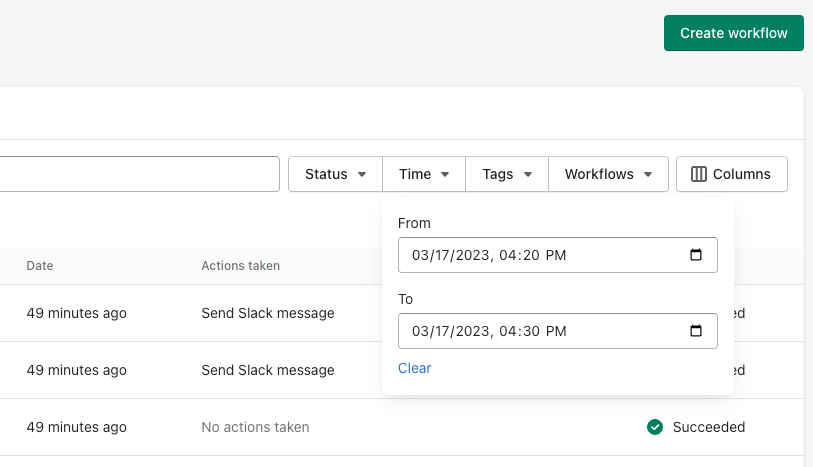
檢視工作流程執行的詳情
若要存取個別工作流程的詳細資訊,請點擊該工作流程名稱。
「狀態」區段會顯示工作流程是否已完成。
「動作」區段會顯示工作流程中成功執行的動作數量。若要取得完整動作清單並瞭解這些動作是否已執行,請點擊「X 個動作成功」。
「詳細資訊」區段會顯示工作流程預覽。
- 藍綠色符號代表已滿足的條件和已採取的動作。
- 藍色符號代表使用等候動作暫停的工作流程。
- 當前執行的步驟旁邊會顯示一個旋轉圖示。
- 發生錯誤時,該步驟旁邊會顯示徽章。
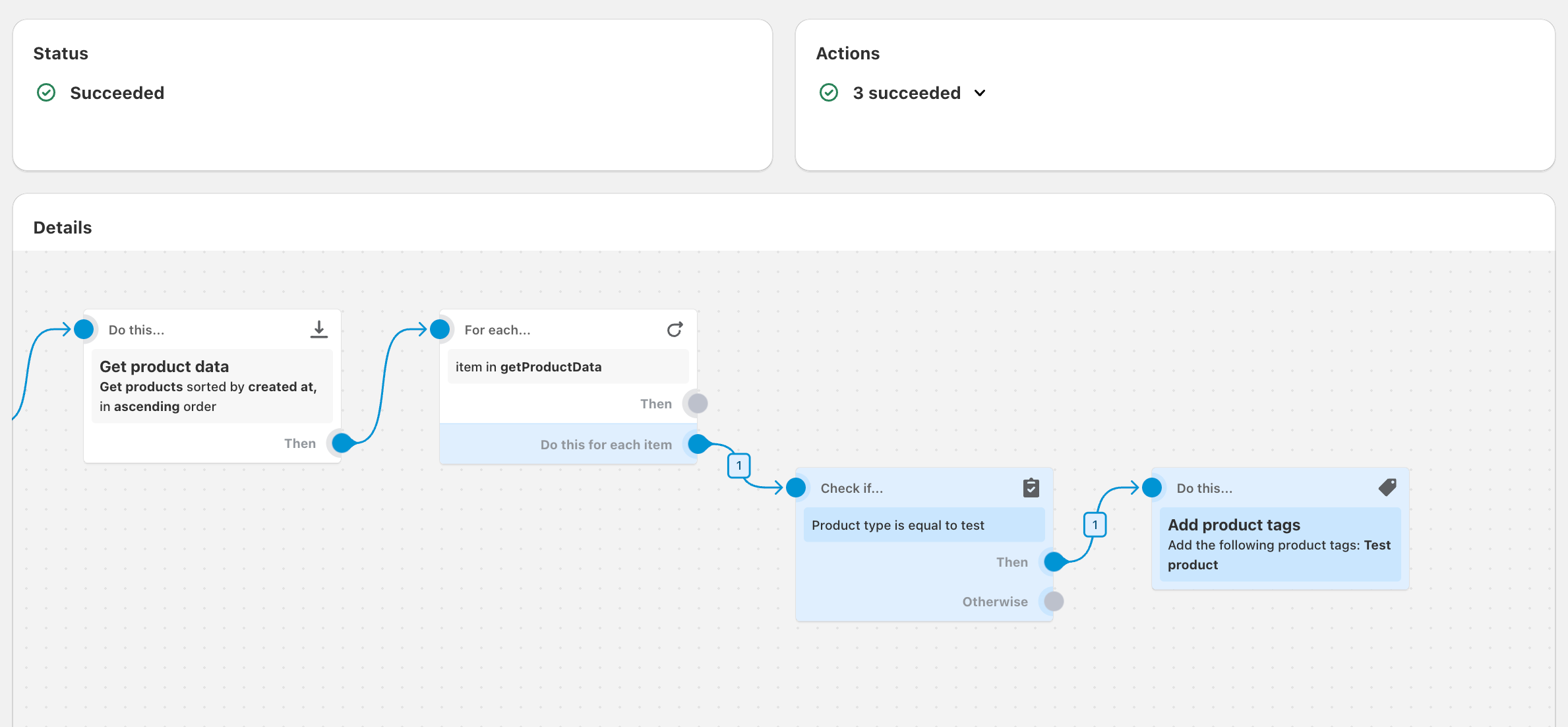
在此範例中,工作流程會檢查最近更新的商品、確認商品類型是否為 test,並為商品加上標籤。
工作流程預覽後方則是結果區段,此區段提供其他詳細資訊。
- 「開始時間為...」區段會顯示啟動工作流程的觸發條件。
- 「請檢查...」區段會顯示經過檢查的條件以及是否有符合條件。
- 「每個...」區段會顯示所選清單中的品項數量,以及執行步驟時是否出現錯誤。
- 「執行此動作的時間...」區段會顯示工作流程所執行的動作。
- 結果區段會顯示以下資訊,並包含日期和時間:
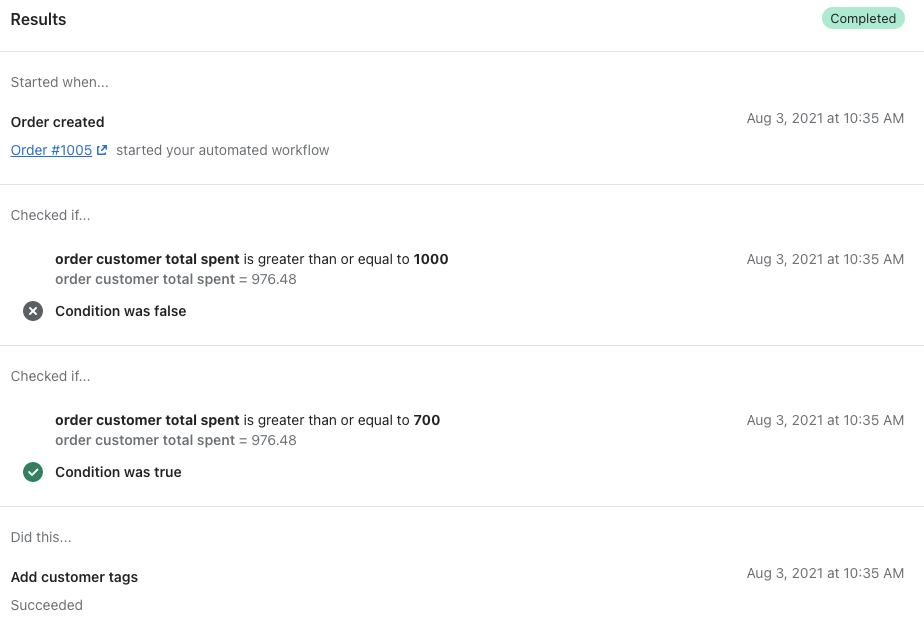
監控使用「每個」動作的工作流程
包含「每個」動作的工作流程會重複執行動作數次。因此,對於包含「每個」動作之工作流程的「近期的執行」頁面,下列情況皆成立:
- 「狀態」和「動作」區段適用於「每個」動作執行的所有動作。如果發生錯誤,則會顯示錯誤數量。
- 「詳細資訊」區段和工作流程預覽僅適用於「每個」動作執行的最後一個動作。
工作流程執行作業的疑難排解
在某些情況下,執行工作流程可能會發生錯誤或未如預期執行。最常見的原因是工作流程的設定有問題。深入瞭解如何對 Flow 錯誤進行疑難排解,並重試執行工作流程以追溯並修正先前的執行結果。